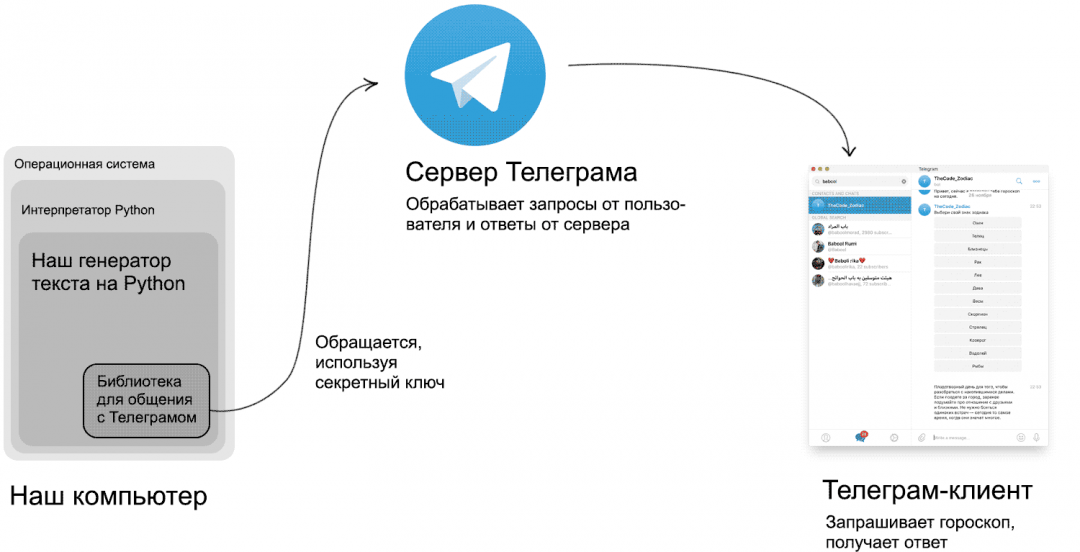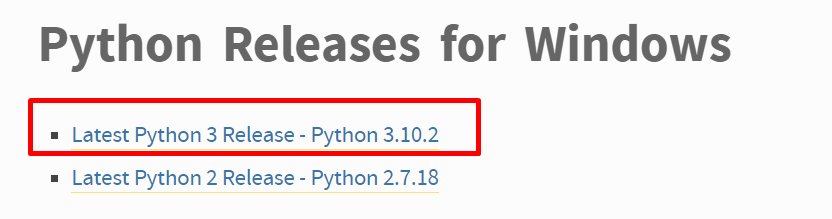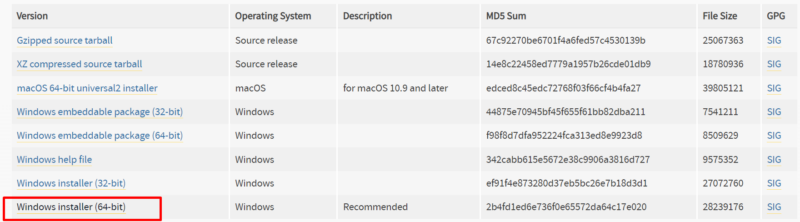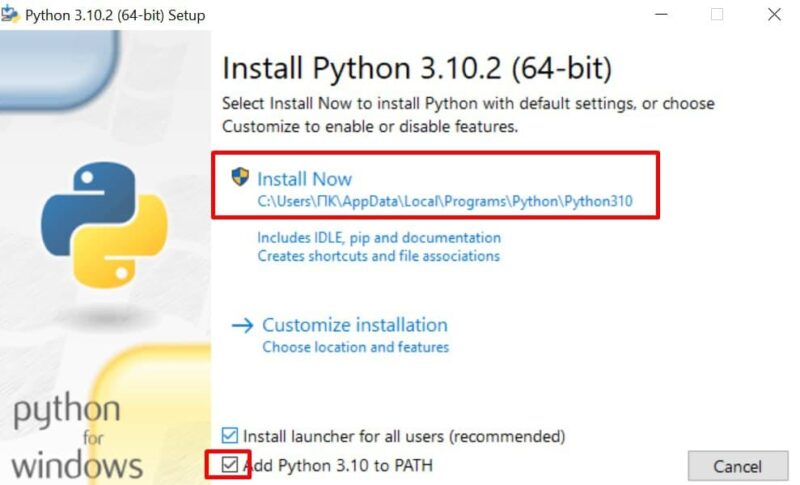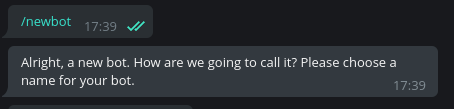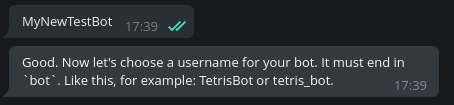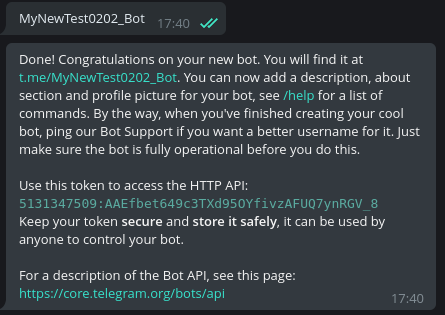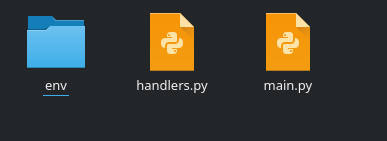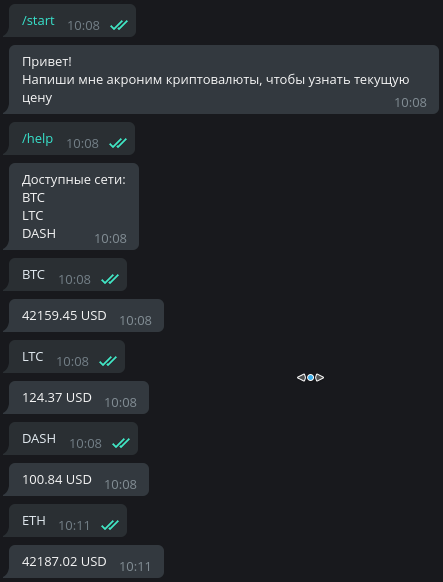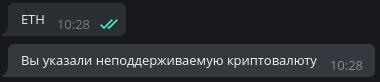В первой части мы сделали гороскоп на Python, который выдаёт нам прогноз на день по знаку зодиака. Сегодня пойдём дальше: теперь этот же генератор гороскопов будет встроен в Телеграм в виде бота.
Да. То, что обычно на курсах продают за 50 тысяч рублей, мы вам сейчас расскажем за 15 минут бесплатно.
Как всё будет работать
В этом проекте три звена: наш компьютер с Python, сервер Телеграма и Телеграм-клиент.
На компьютере работает интерпретатор Python, а внутри интерпретатора крутится наша программа на Python. Она отвечает за весь контент: в неё заложены все шаблоны текста, вся логика, всё поведение.
Внутри программы на Python работает библиотека, которая отвечает за общение с сервером Телеграма. В библиотеку мы вшили секретный ключ, чтобы сервер Телеграма понимал, что наша программа связана с определённым ботом.
Когда клиент с Телеграмом запрашивает у бота гороскоп, запрос приходит на сервер, а сервер отправляет его на наш компьютер. Запрос обрабатывается программой на Python, ответ идёт на сервер Телеграма, сервер отдаёт ответ клиенту. Изи:
Обратите внимание, что работать наш бот будет только тогда, когда включён компьютер и на нём запущена программа на Python. Если компьютер выключится, пропадёт интернет или вы отключите интерпретатор, то бот работать перестанет: запросы будут приходить, но никто на них не ответит. В одной из следующих частей мы сделаем так, чтобы это всё работало на удалённом сервере и было всегда доступно.
Что будем делать
Если записать пошагово наш план, то он будет выглядеть так:
- Регистрируем бота в Телеграме.
- Устанавливаем Python-библиотеку для работы с Телеграмом.
- Добавляем библиотеку в программу с гороскопом и учим программу реагировать на сообщения в чате.
- Пишем там же код, который покажет кнопки для выбора знаков зодиака.
- Сделаем так, чтобы по кнопкам появлялся гороскоп для этого знака.
Теперь по очереди разберём каждый пункт.
1. Регистрация нового бота
В Телеграме находим канал @BotFather — он отвечает за регистрацию новых ботов:
Нажимаем Start и пишем команду /newbot. Нас по очереди спросят про название бота и его никнейм (мы придумали только с третьей попытки, потому что остальные были заняты):
2. Установка библиотеки
Есть два основных способа работать с телеграмом в Python: через библиотеку telebot и с помощью Webhook. Мы будем использовать библиотеку — так проще и быстрее.
Чтобы её установить, запускаем командную строку от имени администратора (если у вас Windows) и пишем команду pip install pytelegrambotapi
Подключаем библиотеку и получаем сообщения
Чтобы программа на Python умела управлять Телеграм-ботами, нужно в самое начало кода добавить строки:
bot = telebot.TeleBot('токен');
Единственное, о чём нужно не забыть — заменить слово «токен» на настоящий токен, который дал нам @BotFather. Открываем программу гороскопа и добавляем.
# Подключаем модуль случайных чисел
import random
# Заготовка для первого предложения
first = ["Сегодня — идеальный день для новых начинаний.","Оптимальный день для того, чтобы решиться на смелый поступок!","Будьте осторожны, сегодня звёзды могут повлиять на ваше финансовое состояние.","Лучшее время для того, чтобы начать новые отношения или разобраться со старыми.","Плодотворный день для того, чтобы разобраться с накопившимися делами."]
second = ["Но помните, что даже в этом случае нужно не забывать про","Если поедете за город, заранее подумайте про","Те, кто сегодня нацелен выполнить множество дел, должны помнить про","Если у вас упадок сил, обратите внимание на","Помните, что мысли материальны, а значит вам в течение дня нужно постоянно думать про"]
second_add = ["отношения с друзьями и близкими.","работу и деловые вопросы, которые могут так некстати помешать планам.","себя и своё здоровье, иначе к вечеру возможен полный раздрай.","бытовые вопросы — особенно те, которые вы не доделали вчера.","отдых, чтобы не превратить себя в загнанную лошадь в конце месяца."]
third = ["Злые языки могут говорить вам обратное, но сегодня их слушать не нужно.","Знайте, что успех благоволит только настойчивым, поэтому посвятите этот день воспитанию духа.","Даже если вы не сможете уменьшить влияние ретроградного Меркурия, то хотя бы доведите дела до конца.","Не нужно бояться одиноких встреч — сегодня то самое время, когда они значат многое.","Если встретите незнакомца на пути — проявите участие, и тогда эта встреча посулит вам приятные хлопоты."]
# выводим знаки зодиака
print("1 — Овен")
print("2 — Телец")
print("3 — Близнецы")
print("4 — Рак")
print("5 — Лев")
print("6 — Дева")
print("7 — Весы")
print("8 — Скорпион")
print("9 — Стрелец")
print("10 — Козерог")
print("11 — Водолей")
print("12 — Рыбы")
# Спрашиваем у пользователя про его знак
zodiac = int(input("{blue}Введите число с номером знака зодиака: {endcolor}".format(blue="33[96m", endcolor="33[0m")))
# Если число введено верно — выдаём гороскоп
if 0 < zodiac < 13:
print(random.choice(first), random.choice(second), random.choice(second_add), random.choice(third))
else:
print("Вы ошиблись с числом, запустите программу ещё раз")
Теперь научим бота реагировать на слово «Привет». Для этого добавим после строчек с импортом новый метод и сразу пропишем в нём реакцию на нужное слово. Если не знаете, что такое метод и зачем он нужен, — читайте статью про ООП.
@bot.message_handler(content_types=['text'])
def get_text_messages(message):
if message.text == "Привет":
bot.send_message(message.from_user.id, "Привет, сейчас я расскажу тебе гороскоп на сегодня.")
elif message.text == "/help":
bot.send_message(message.from_user.id, "Напиши Привет")
else:
bot.send_message(message.from_user.id, "Я тебя не понимаю. Напиши /help.")
И последнее, что нам осталось сделать до запуска, — добавить после метода такую строчку:
bot.polling(none_stop=True, interval=0)
Она скажет программе, чтобы она непрерывно спрашивала у бота, не пришли ли ему какие-то новые сообщения. Запускаем программу и проверяем, как работает наш бот.
Добавляем кнопки
Чтобы пользователям нашего бота было удобно, покажем им сразу все знаки зодиака в виде кнопок. А потом сделаем так, что когда на них нажимаешь — появляется гороскоп для этого знака на сегодня.
Добавляем код с кнопками в раздел, который реагирует на «Привет»:
# Готовим кнопки
keyboard = types.InlineKeyboardMarkup()
# По очереди готовим текст и обработчик для каждого знака зодиака
key_oven = types.InlineKeyboardButton(text='Овен', callback_data='zodiac')
# И добавляем кнопку на экран
keyboard.add(key_oven)
key_telec = types.InlineKeyboardButton(text='Телец', callback_data='zodiac')
keyboard.add(key_telec)
key_bliznecy = types.InlineKeyboardButton(text='Близнецы', callback_data='zodiac')
keyboard.add(key_bliznecy)
key_rak = types.InlineKeyboardButton(text='Рак', callback_data='zodiac')
keyboard.add(key_rak)
key_lev = types.InlineKeyboardButton(text='Лев', callback_data='zodiac')
keyboard.add(key_lev)
key_deva = types.InlineKeyboardButton(text='Дева', callback_data='zodiac')
keyboard.add(key_deva)
key_vesy = types.InlineKeyboardButton(text='Весы', callback_data='zodiac')
keyboard.add(key_vesy)
key_scorpion = types.InlineKeyboardButton(text='Скорпион', callback_data='zodiac')
keyboard.add(key_scorpion)
key_strelec = types.InlineKeyboardButton(text='Стрелец', callback_data='zodiac')
keyboard.add(key_strelec)
key_kozerog = types.InlineKeyboardButton(text='Козерог', callback_data='zodiac')
keyboard.add(key_kozerog)
key_vodoley = types.InlineKeyboardButton(text='Водолей', callback_data='zodiac')
keyboard.add(key_vodoley)
key_ryby = types.InlineKeyboardButton(text='Рыбы', callback_data='zodiac')
keyboard.add(key_ryby)
# Показываем все кнопки сразу и пишем сообщение о выборе
bot.send_message(message.from_user.id, text='Выбери свой знак зодиака', reply_markup=keyboard)
Добавляем обработчик кнопок
Скорее всего, вы заметили, что в каждой кнопке у нас написано callback_data='zodiac'. Это значит, что при нажатии на любую кнопку у нас будет вызываться один и тот же метод, который отвечает за гороскоп. Если вы хотите сделать честный гороскоп, придётся в каждой кнопке прописать своё название обработчика, а потом задать его поведение, тоже для каждой кнопки.
Давайте сделаем обработчик кнопок, который будет реагировать на ‘zodiac’ и выдавать случайный текст, как в исходной программе. Для этого добавим новый метод в программу:
# Обработчик нажатий на кнопки
@bot.callback_query_handler(func=lambda call: True)
def callback_worker(call):
# Если нажали на одну из 12 кнопок — выводим гороскоп
if call.data == "zodiac":
# Формируем гороскоп
msg = random.choice(first) + ' ' + random.choice(second) + ' ' + random.choice(second_add) + ' ' + random.choice(third)
# Отправляем текст в Телеграм
bot.send_message(call.message.chat.id, msg)Убираем лишнее
Теперь у нас есть готовый бот, и нам осталось только убрать лишний код, который раньше отвечал за вывод знаков зодиака в консоли. После чистки получаем готовую программу:
# Подключаем модуль случайных чисел
import random
# Подключаем модуль для Телеграма
import telebot
# Указываем токен
bot = telebot.TeleBot('токен')
# Импортируем типы из модуля, чтобы создавать кнопки
from telebot import types
# Заготовки для трёх предложений
first = ["Сегодня — идеальный день для новых начинаний.","Оптимальный день для того, чтобы решиться на смелый поступок!","Будьте осторожны, сегодня звёзды могут повлиять на ваше финансовое состояние.","Лучшее время для того, чтобы начать новые отношения или разобраться со старыми.","Плодотворный день для того, чтобы разобраться с накопившимися делами."]
second = ["Но помните, что даже в этом случае нужно не забывать про","Если поедете за город, заранее подумайте про","Те, кто сегодня нацелен выполнить множество дел, должны помнить про","Если у вас упадок сил, обратите внимание на","Помните, что мысли материальны, а значит вам в течение дня нужно постоянно думать про"]
second_add = ["отношения с друзьями и близкими.","работу и деловые вопросы, которые могут так некстати помешать планам.","себя и своё здоровье, иначе к вечеру возможен полный раздрай.","бытовые вопросы — особенно те, которые вы не доделали вчера.","отдых, чтобы не превратить себя в загнанную лошадь в конце месяца."]
third = ["Злые языки могут говорить вам обратное, но сегодня их слушать не нужно.","Знайте, что успех благоволит только настойчивым, поэтому посвятите этот день воспитанию духа.","Даже если вы не сможете уменьшить влияние ретроградного Меркурия, то хотя бы доведите дела до конца.","Не нужно бояться одиноких встреч — сегодня то самое время, когда они значат многое.","Если встретите незнакомца на пути — проявите участие, и тогда эта встреча посулит вам приятные хлопоты."]
# Метод, который получает сообщения и обрабатывает их
@bot.message_handler(content_types=['text'])
def get_text_messages(message):
# Если написали «Привет»
if message.text == "Привет":
# Пишем приветствие
bot.send_message(message.from_user.id, "Привет, сейчас я расскажу тебе гороскоп на сегодня.")
# Готовим кнопки
keyboard = types.InlineKeyboardMarkup()
# По очереди готовим текст и обработчик для каждого знака зодиака
key_oven = types.InlineKeyboardButton(text='Овен', callback_data='zodiac')
# И добавляем кнопку на экран
keyboard.add(key_oven)
key_telec = types.InlineKeyboardButton(text='Телец', callback_data='zodiac')
keyboard.add(key_telec)
key_bliznecy = types.InlineKeyboardButton(text='Близнецы', callback_data='zodiac')
keyboard.add(key_bliznecy)
key_rak = types.InlineKeyboardButton(text='Рак', callback_data='zodiac')
keyboard.add(key_rak)
key_lev = types.InlineKeyboardButton(text='Лев', callback_data='zodiac')
keyboard.add(key_lev)
key_deva = types.InlineKeyboardButton(text='Дева', callback_data='zodiac')
keyboard.add(key_deva)
key_vesy = types.InlineKeyboardButton(text='Весы', callback_data='zodiac')
keyboard.add(key_vesy)
key_scorpion = types.InlineKeyboardButton(text='Скорпион', callback_data='zodiac')
keyboard.add(key_scorpion)
key_strelec = types.InlineKeyboardButton(text='Стрелец', callback_data='zodiac')
keyboard.add(key_strelec)
key_kozerog = types.InlineKeyboardButton(text='Козерог', callback_data='zodiac')
keyboard.add(key_kozerog)
key_vodoley = types.InlineKeyboardButton(text='Водолей', callback_data='zodiac')
keyboard.add(key_vodoley)
key_ryby = types.InlineKeyboardButton(text='Рыбы', callback_data='zodiac')
keyboard.add(key_ryby)
# Показываем все кнопки сразу и пишем сообщение о выборе
bot.send_message(message.from_user.id, text='Выбери свой знак зодиака', reply_markup=keyboard)
elif message.text == "/help":
bot.send_message(message.from_user.id, "Напиши Привет")
else:
bot.send_message(message.from_user.id, "Я тебя не понимаю. Напиши /help.")
# Обработчик нажатий на кнопки
@bot.callback_query_handler(func=lambda call: True)
def callback_worker(call):
# Если нажали на одну из 12 кнопок — выводим гороскоп
if call.data == "zodiac":
# Формируем гороскоп
msg = random.choice(first) + ' ' + random.choice(second) + ' ' + random.choice(second_add) + ' ' + random.choice(third)
# Отправляем текст в Телеграм
bot.send_message(call.message.chat.id, msg)
# Запускаем постоянный опрос бота в Телеграме
bot.polling(none_stop=True, interval=0)Как видно, большую часть кода занимает тупое перечисление всех знаков зодиака. Мы могли бы автоматизировать это через циклы, но на улице такая хорошая погода, что мы это отложим.
Что дальше
Впереди — безграничные возможности:
- можно сделать индивидуальный гороскоп для каждого знака;
- научить бота новым командам;
- присылать свежий гороскоп каждое утро;
- наладить непрерывную работу на веб-сервере.
Напишите в комментариях, что бы вы хотели от такого бота? Что должен уметь идеальный бот с гороскопом?
Телеграм используют более пятисот миллионов людей по всему миру. Компании с его помощью упрощают заказ товаров или услуг, дают консультации. Для этого используют ботов — автоматические программы. Их пишут на разных языках программирования. Рассмотрим, как создать бот на самом популярном в феврале 2022 года языке — Python.
Установите интерпретатор Python
Python — динамически типизированный, интерпретируемый язык. Программы, написанные на нём, не компилируются в исполняемые файлы. Поэтому, чтобы запускать Python-программы, устанавливают его интерпретатор.
🖥️ Windows
- Перейдите на официальную страницу загрузки Python.
Выберите последнюю версию Python
- Пролистайте вниз страницы и скачайте Windows Installer.
Выберите 64-bit
- Откройте установщик и поставьте галочку, нажмите Install Now.
Поставьте галочку перед установкой напротив Add Python to PATH
- После откройте командную строку cmd.exe и установите виртуальное окружение с помощью команды
pip install virtualenv
❗ Вызов интерпретатора в командной строке Windows отличается от других ОС. Используйте команду py вместо python3.
🖥️ Linux
Если вы используете ОС Linux, вероятно, Python уже установлен. Чтобы проверить, откройте терминал с помощью команды:
python3 --version
Если вы видите что-то вроде Python 3.x.x, то Python есть. В противном случае используйте установленный менеджер пакетов. В основном это apt. Введите команду:
sudo apt install python3
Установите виртуальное окружение с помощью команды:
sudo apt install python3-venv
🖥️ MacOS
На макбуках Python часто тоже уже есть. Откройте терминал и проверьте с помощью команды:
python3 --version
Ответ Python 3.x.x, а не ошибка, тоже подтверждает, что Python установлен. Если нет — используйте менеджер пакетов brew. Введите команду:
brew install python3
Установите пакет для создания виртуального окружения:
pip install virtualenv
Создайте папки проекта и виртуального окружения
Откройте терминал Linux или MacOS, командную строку Windows. Перейдите в директорию, в которой вы хотите создать проект бота. Последовательно
введите команды:
mkdir myBot cd myBot python3 -m venv env #
или, если вы используете Windows:
py -m venv env #
Эти команды создадут папку проекта myBot внутри текущей рабочей директории. А в ней — папку с виртуальным окружением.
Активируйте окружение, выберите и установите библиотеки
Чтобы активировать виртуальное окружение на MacOS или Linux, используйте команду
source ./env/bin/activate
И команду
source.envbinactivate.bat
для Windows.
Чтобы создавать боты, используют разные библиотеки. Самые популярные: python-telegram-bot с синхронным подходом, aiogram с асинхронным.
Асинхронность позволяет отвлекаться от задач и не ждать ввода от пользователя, поэтому мы будем использовать библиотеку aiogram. Документация по ней — на docs.aiogram.
Используйте менеджер Python-пакетов (pip). Чтобы установить библиотеку aiogram, введите команду:
pip install aiogram
Зарегистрируйте бота и получите API-ключ
Откройте телеграм и найдите бота @BotFather. Он нужен, чтобы создавать другие боты и управлять ими.
Нажмите «Запустить».
Введите команду /newbot и отображаемое имя бота
Теперь введите никнейм бота. Он должен быть уникальным, в конце обязательно слово bot. Когда юзернейм пройдет валидацию, вы получите сообщение с API-ключом.
Никому не сообщайте полученный токен
Примеры ботов
🤖 Эхобот
Для начала в папке проекта создайте несколько файлов.
Handlers.py будет хранить функции — обработчики сообщений и команд, main.py нужен для запуска
Напишите в main.py код:
from aiogram import Bot, Dispatcher, executor import handlers API_TOKEN = 'вставьте сюда ваш токен' # создаем экземпляры бота и диспетчера bot = Bot(token=API_TOKEN) dp = Dispatcher(bot) # запускаем программу if __name__ == '__main__': # указание skip_updates=True # пропустит команды, # которые отправили # до старта бота executor.start_polling(dp, skip_updates=True)
Разберем построчно:
from aiogram import Bot, Dispatcher, executor import handlers
Здесь из библиотеки aiogram мы импортируем классы Bot, Dispatcher — класс, который регистрирует, на какие команды/сообщения и какой функцией отвечать. И executor — он запускает бота и выполняет функции, зарегистрированные в диспетчере. На второй строке мы импортируем модуль handlers.py — в нём хранят обработчики.
Затем объявите переменную, в которую нужно вставить токен от @BotFather. Создайте экземпляр класса бота, в него передайте токен. И экземпляр диспетчера, в него передайте только что созданный бот.
Далее откройте файл handlers.py и напишите в нём пару команд, которые будут обрабатывать запросы:
from aiogram import types
# функция, обрабатывающая команду /start
async def start(message: types.Message):
await message.answer("Привет!nНапиши мне что-нибудь!")
# функция, которая отвечает на сообщение
# текстом
async def echo(message: types.Message):
await message.answer("Сам ты: " + message.text)
Здесь из модуля aiogram импортируем типы, с помощью которых преобразуем текст сообщения или файлы в структуру данных. Это может быть Message — сообщение, Audio — аудиозапись, Animation — анимация.
Далее определите асинхронные функции, чтобы обрабатывать команды /start и отвечать на сообщения.
Зарегистрируйте эти функции в диспетчере. Для этого в файле main.py добавьте перед запуском программы:
# регистрируем функции dp.register_message_handler(h.start, commands=["start"]) dp.register_message_handler(h.echo)
В итоге файл main.py выглядит так:
from aiogram import Bot, Dispatcher, executor import handlers API_TOKEN = 'вставьте сюда ваш токен' # создаем бота и диспетчер bot = Bot(token=API_TOKEN) dp = Dispatcher(bot) # регистрируем функции dp.register_message_handler(handlers.start, commands=["start"]) dp.register_message_handler(handlers.echo) # запускаем программу if __name__ == '__main__': # указание skip_updates=True # пропустит команды, # которые отправили # до старта бота executor.start_polling(dp, skip_updates=True)
Чтобы проверить работу, введите в терминале python3 main.py или py main.py на Windows. Откройте бота в телеграме и запустите его
🤖 Криптобот
Чтобы написать криптобота, который будет сообщать текущую цену BTC, LTC и DASH, используйте бесплатный API-сервис SoChain. Еще потребуется дополнительная библиотека, чтобы создать асинхронные запросы aiohttp, но ее устанавливают вместе с aiogram.
Создайте новый модуль utils.py. Добавьте в него url-адрес API-сервиса. Чтобы узнавать цену, используйте метод Get Prices. Он возвращает json-объект с данными о цене из нескольких источников. Поэтому напишите функцию, которая вычисляет среднее значение:
BASE_URL = "https://sochain.com/api/v2/" # API URL
# функция, чтобы рассчитать цену
def calculate_price(data):
prices = [float(entity["price"]) for entity in data["data"]["prices"]]
return f"{(sum(prices) / len(prices)):.2f} USD"
Далее откройте файл handlers.py и напишите код:
from aiogram import types
# импортируем библиотеку aiohttp
import aiohttp
# импортируем из utils все данные
from utils import *
# обработчик команды /start
async def start(message: types.Message):
await message.answer("Привет!nНапиши мне акроним криптовалюты, чтобы узнать текущую цену")
# обработчик команды /help
async def help(message: types.Message):
await message.answer("Доступные сети:n" + "n".join(networks))
# обработчик запроса цены
async def get_price(message: types.Message):
session = aiohttp.ClientSession()
# создаем GET запрос по закрепленному за методом get_price url
async with session.get(BASE_URL + f"get_price/{message.text}/USD") as resp:
# получаем ответ в формате json
data = await resp.json()
# если статус запроса — успешно
if data["status"] == "success":
# рассчитываем цену и отправляем пользователю
price = calculate_price(data)
await message.answer(price)
else:
# сообщаем о том, что произошла ошибка
await message.answer("Произошла ошибка")
Теперь измените main.py файл: зарегистрируйте функции. Затем протестируйте бота:
from aiogram import Bot, Dispatcher, executor import handlers API_TOKEN = 'вставьте сюда ваш токен' bot = Bot(token=API_TOKEN) dp = Dispatcher(bot) dp.register_message_handler(handlers.start, commands=["start"]) dp.register_message_handler(handlers.help, commands=["help"]) dp.register_message_handler(handlers.get_price) if __name__ == '__main__': executor.start_polling(dp, skip_updates=True)
Когда пользователь укажет неподдерживаемую сеть ETH, бот вернет цену биткоина, потому что так устроен API-сервис. Если он не распознал сеть, то использует BTC
Чтобы исправить ошибку, создайте клавиатуру, которая возвращает нужные значения. Напишите специальный класс Middleware: в нём описываются проверки до и после обработки запроса. Либо проверьте вхождение внутри функции. Последний вариант проще и легче.
Если пользователь отправит неподдерживаемый акроним криптосети, вы сообщите ему об этом. Для этого в файле utils.py определите список поддерживаемых сетей:
networks = ["BTC", "LTC", "DASH"] # <-- поддерживаемые сети
BASE_URL = "https://sochain.com/api/v2/" # API URL
def calculate_price(data):
prices = [float(entity["price"]) for entity in data["data"]["prices"]]
return f"{(sum(prices) / len(prices)):.2f} USD"
Теперь отредактируйте функцию расчета цены криптовалюты в файле handlers.py. Для этого добавьте проверку вхождения сети в список поддерживаемых:
async def get_price(message: types.Message):
network = message.text.upper() # приводим сообщение к верхнему регистру
# выполняем проверку вхождения
if network not in networks:
await message.answer("Вы указали неподдерживаемую криптовалюту")
return
session = aiohttp.ClientSession()
async with session.get(BASE_URL + f"get_price/{message.text}/USD") as resp:
data = await resp.json()
if data["status"] == "success":
price = calculate_price(data)
await message.answer(price)
else:
await message.answer("Произошла ошибка")
Когда пользователь укажет неподдерживаемую сеть ETH, бот сообщит об этом
Код всех файлов
utils.py
networks = ["BTC", "LTC", "DASH"] # поддерживаемые сети
BASE_URL = "https://sochain.com/api/v2/" # API URL
def calculate_price(data):
prices = [float(entity["price"]) for entity in data["data"]["prices"]]
return f"{(sum(prices) / len(prices)):.2f} USD"
handlers.py
import aiohttp
from aiogram import types
from utils import *
async def start(message: types.Message):
await message.answer("Привет!nНапиши мне акроним криптовалюты, чтобы узнать текущую цену")
async def help(message: types.Message):
await message.answer("Доступные сети:n" + "n".join(networks))
async def get_price(message: types.Message):
network = message.text.upper()
if network not in networks:
await message.answer("Вы указали неподдерживаемую криптовалюту")
return
session = aiohttp.ClientSession()
async with session.get(BASE_URL + f"get_price/{message.text}/USD") as resp:
data = await resp.json()
if data["status"] == "success":
price = calculate_price(data)
await message.answer(price)
else:
await message.answer("Произошла ошибка")
main.py
from aiogram import Bot, Dispatcher, executor import handlers API_TOKEN = 'вставьте сюда ваш токен' bot = Bot(token=API_TOKEN) dp = Dispatcher(bot) dp.register_message_handler(handlers.start, commands=["start"]) dp.register_message_handler(handlers.help, commands=["help"]) dp.register_message_handler(handlers.get_price) if __name__ == '__main__': executor.start_polling(dp, skip_updates=True)
Главное о телеграм-боте на Python
- Чтобы создать бота, установите интерпретатор Python. На Linux и MacOS он часто уже есть.
- Создайте папку с проектом myBot, в ней — папку с окружением, активируйте его, установите библиотеку aiogram. Она позволяет обрабатывать запросы, даже если вы ждете, пока пользователь введет информацию.
- Регистрируйте бота и управляйте его настройками с помощью @BotFather.
В онлайн-университете Skypro обучаем профессии Python-разработчика за 10 месяцев. Узнаете, как писать чистый код, серверы для магазина, приложения, сервиса или игры, разрабатывать сложную архитектуру сервисов. Выполните практические задания с реальными инструментами и сделаете четыре проекта для портфолио. Развиваем только нужные навыки, необходимые для старта в профессии.
Telegram-боты от А до Я
Реализация телеграм-ботов различными методами, начиная от написания бота на чистом Python без внешних фреймворков и заканчивая реализацией бота внутри фреймворка Django
Проект находится в стадии разработки и будет регулярно дополняться
Оглавление
- Настройка рабочей среды
- Хардкор-бот без фреймворков
- Бот с webhook на Flask
- Запуск бота на сервере
- С SSL
- Без SSL
- Установка вебхука
- Запуск бота на сервере
- Бот на Django
- Настройка рабочей среды Django
- Запуск бота Django
- Полезные ресурсы
Настройка рабочей среды
Для начала необходимо установить и активировать виртуальную среду, обновить pip и установить все зависимости:
python3 -m venv venv
source ./venv/bin/activate
pip install pip --upgrade
pip install -r requirements.txt
Хардкор-бот без фреймворков
Простой эхо-бот. Умеет работать только с GET-запросами.
Для этого он использует библиотеку requests.
Для получения обновлений от Telegram используется метод getUpdates.
Исходники лежат здесь.
Предполагается, что токен лежит в файле
config.pyв папкеbot-hardcore
Бот с webhook на Flask
Разница между предыдущим ботом и этим в методе получения обновлений от Telegram.
Здесь бот вместо того, чтобы периодически спамить сервера Telegram методом getUpdates для получения обновлений,
работает по принципу Webhook.
Исходники лежат здесь.
Предполагается, что токен лежит в файле
config.pyв папкеbot-flask
-
Запуск бота на сервере
-
Запуск на сервере с установленным сертификатом SSL
Для этого на сервере необходимо настроить связку Flask + UWSGI + Nginx
В этом вам поможет статья на DigitalOcean-
Запуск на localhost или на сервере без SSL
Telegram требует, чтобы url-адрес для вебхука начинался с
https://.
Поэтому для установки бота на локальный сервер или на сервер без SSL-сертификата
вам понадобится установить «туннель» через сторонние сервисы типа localhost.run или ngrok.
Рассмотрим пример установки с localhost.run.Например, если в ваш web-сервер на Flask с телеграм-ботом внутри запущен по адресу
127.0.0.1:5000(по умолчанию),
вам достаточно ввести в терминале эту команду:ssh -R 80:localhost:5000 localhost.run
В ответ вы получите url-адреса вида
https://f6773f9edca4d5.localhost.run,
по которому извне можно будет получить доступ к локальным файлам вашего компьютера -
-
Установка вебхука
Для установки вебхука необходимо послать get-запрос такого формата:
https://api.telegram.org/{token}/setWebhook?url={url}
Где:
- token — это токен, который вы получили от BotFather
- url — это url-адрес, на который будут приходить обновления в виде POST-запроса
Например:
https://api.telegram.org/bot123445:FJFIOEJFIOER/setWebhook?url=https://bot.mysite.com
Чтобы послать get-запрос скопируйте url выше (изменив данные на свои) и:
- либо вставьте url в поле ввода адреса вашего браузера и нажмите Enter
- либо в терминале пошлите запрос через
curl:curl -X GET https://api.telegram.org/bot123445:FJFIOEJFIOER/setWebhook?url=https://f6773f9edca4d5.localhost.run
В ответ вы должны получить:
{
"ok":true,
"result":true,
"description":"Webhook was set"
}
Бот на Django
Бот, который реализован внутри приложения Django и запускаетя по команде python manage.py bot.
Используется фреймворк python-telegram-bot
Исходники лежат здесь.
Предполагается, что токен лежит в файле
config.pyв папкеbot-django
-
Настройка рабочей среды Django
Для того, чтобы бот работал, он должен находиться внутри зарегистрированного приложения Django. Если у вас уже есть готовый проект на Django, переходите сразу на шаг №2. В ином случае:
- Создайте проект Django в терминале:
django-admin startproject myproject
cd ./myproject
- Скопируйте
bot-djangoв родительскую папку проекта Django (в моем случае это папкаmyproject) и зарегистрируйте приложение в настройках по пути `myproject/settings.py’:
... INSTALLED_APPS = [ ... 'bot-django', ] ...
-
Запуск бота Django
Если все прошло успешно, при наборе в терминале команды python manage.py --help вы должны увидеть что-то подобное:
Type 'manage.py help <subcommand>' for help on a specific subcommand. Available subcommands: ... [bot-django] bot
Как вы, наверное, уже догадались, запуск бота осуществляется командой python manage.py bot.
Если бот успешно запущен, вы должны увидеть в терминале такой ответ:
{'id': 1234567890, 'first_name': 'Крутой-бот', 'is_bot': True, 'username': 'very_cool_bot', 'can_join_groups': False, 'can_read_all_group_messages': False, 'supports_inline_queries': False}
Полезные ресурсы
- Официальная документация Telegram Bot API in English
- Документация Telegram Bot API на русском
- Уроки про Telegram-боты от Олега Молчанова на YouTube
- Уроки по фреймворку Aiogram от Physics is Simple на YouTube